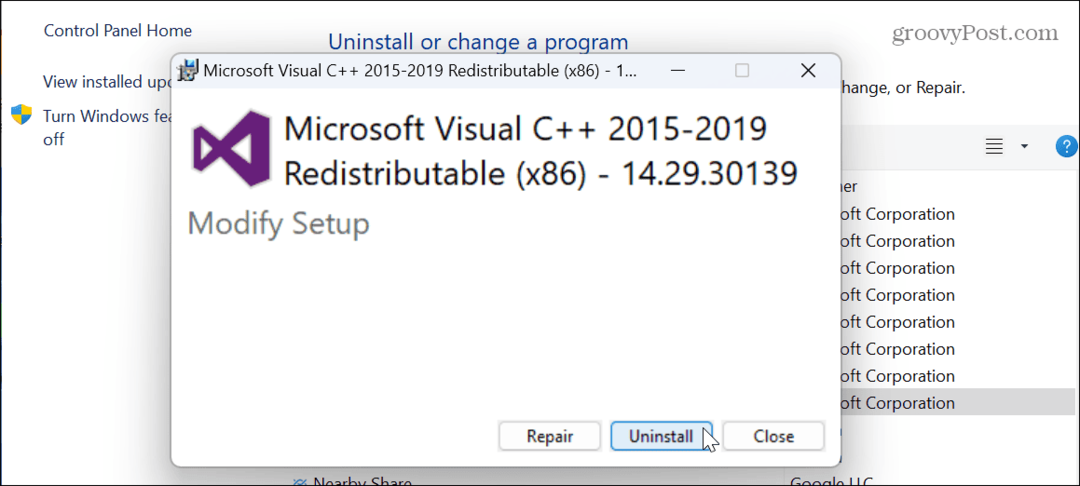Kā būt anonīmam pakalpojumā Google dokumenti
Google Google Dokumenti Varonis / / May 15, 2022

Pēdējo reizi atjaunināts

Ja rediģējat Google dokumentu dokumentu, jūs būsit redzams citiem redaktoriem un skatītājiem. Ja vēlaties kļūt par anonīmu pakalpojumā Google dokumenti, izpildiet šo rokasgrāmatu.
Ja strādājat kopā ar Google dokumentu dokumentu, augšējā labajā stūrī tiks parādīts jūsu profila attēls. Tas ļauj citiem lietotājiem zināt, kas skatās, kamēr jūs strādājat.
Vai jums nepatīk šī funkcija? Ir daži veidi, kā slepeni rediģēt Google dokumentu dokumentu un kļūt anonīmam. Tomēr jums būs jāpārliecinās, vai dokuments ir iestatīts tā, lai to atļautu.
Ja vēlaties uzzināt, kā būt anonīmam pakalpojumā Google dokumenti, veiciet tālāk norādītās darbības.
Kā kļūt par anonīmu pakalpojumā Google dokumenti
Ja rediģējat Google dokumentu dokumentu, jums parasti ir jāpierakstās savā Google kontā. Izņēmums šim noteikumam ir tad, ja dokuments ir konfigurēts tā, lai jebkurš lietotājs to varētu skatīt un rediģēt.
Informācija, ko lietotāji var redzēt, kamēr rediģējat dokumentu (piemēram, jūsu vārds un profila attēls), ir saistīta ar jūsu Google kontu. Ja rediģēšanas laikā neesat pierakstījies, jūs netiksit rādīts.
Ja jūs konfigurējiet dokumentu koplietošanas iestatījumus pareizi, tas nozīmē, ka lietotājs var rediģēt Google dokumentu dokumentu anonīmi. Soli pa solim paskaidrosim, kā to izdarīt.
1. Konfigurējiet savus Google dokumentu kopīgošanas iestatījumus
Pirmais solis, lai kļūtu par anonīmu pakalpojumā Google dokumenti, ir konfigurējiet kopīgošanas iestatījumus. Pēc noklusējuma Google dokumenti ierobežo piekļuvi dokumentam tikai tā izveidotājam. Ja vēlaties ļaut citiem skatīt vai rediģēt dokumentu, tas ir jāmaina.
Lai konfigurētu kopīgošanas iestatījumus, atveriet savu Google dokumentu dokumentu. Pēc tam nospiediet Dalīties pogu augšējā labajā stūrī.
Iekš Kopīgojiet ar cilvēkiem un grupām logu, nospiediet Mainiet uz ikvienu, kam ir saite opcija apakšā.
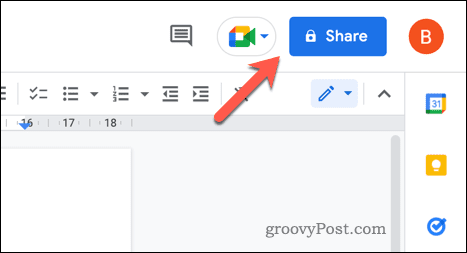
Šajā brīdī anonīmi lietotāji varēs skatīt jūsu dokumentu, kad saglabāsit izmaiņas. Lai ļautu lietotājiem rediģēt dokumentu anonīmi, mainiet Skatītājs uz Redaktors nolaižamajā izvēlnē.
Nospiediet Kopēt saiti lai koplietošanas saiti kopētu starpliktuvē. Kad esat gatavs, nospiediet Gatavs lai saglabātu izmaiņas.
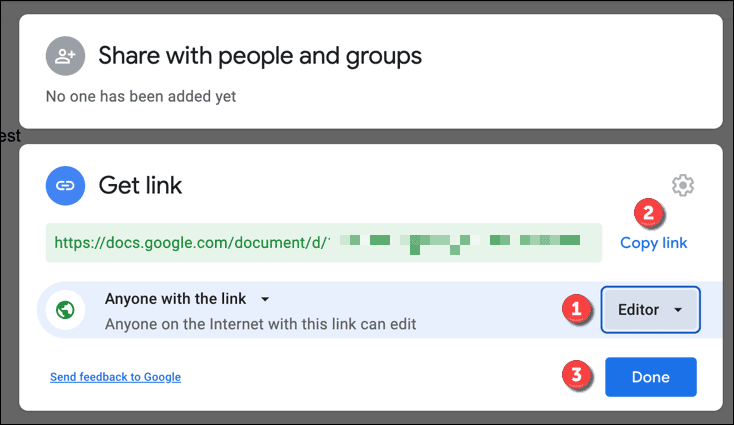
2. Atveriet inkognito pārlūkprogrammas logu
Ja jūsu Google dokumentu dokuments ir iestatīts tā, lai atļautu anonīmu rediģēšanu, jums ir divas iespējas. Varat vai nu izrakstīties no sava Google konta un vēlreiz piekļūt dokumentam, vai arī varat to izdarīt atveriet privātās pārlūkošanas logu (vai inkognito logs).
Mēs iesakām otro opciju, jo tā neietekmēs jūsu esošās pārlūkprogrammas iestatījumus. To var izdarīt dažādās pārlūkprogrammās, veicot šādas darbības:
- Google Chrome: Nospiediet trīs punktu izvēlnes ikona > Atveriet inkognito cilni.
- Microsoft Edge: Nospiediet trīs punktu izvēlnes ikona > Jauns InPrivate logs.
- Firefox: Nospiediet augšējā labā izvēlnes ikona > Jauns privātais logs.
Šis privātais pārlūkprogrammas logs vai cilne būs atsevišķi no jūsu standarta pārlūkošanas pieredzes. Jūs nebūsiet pierakstījies, tāpēc jums vajadzētu būt iespējai anonīmi piekļūt savam dokumentam.
3. Sāciet rediģēt anonīmi
Šajā brīdī jums vajadzētu būt gatavam anonīmi rediģēt Google dokumentus. Atvērtajā privātās pārlūkošanas logā vai cilnē adreses joslā ielīmējiet Google dokumentu koplietošanas saiti.
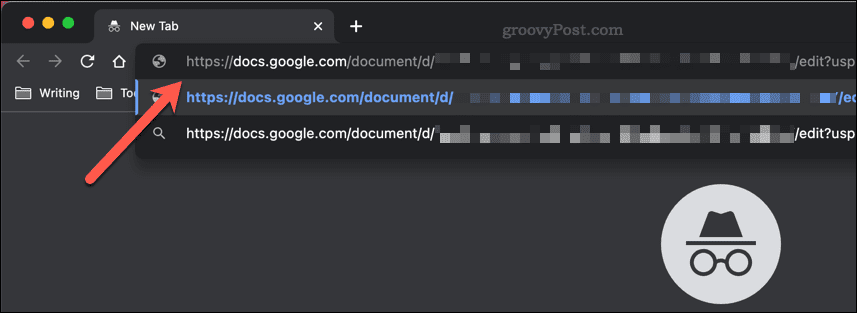
Ja atļaujas ir pareizas, tiks atvērts jūsu Google dokumentu dokuments, taču jūs netiksiet pierakstījies. Varat rediģēt (vai skatīt) dokumentu atkarībā no tā, kā konfigurējāt koplietošanas iestatījumus. Jūsu profila informācijas vietā jūs augšējā labajā stūrī tiksit norādīts kā anonīms personāžs (piem., anonīms dzīvnieks).
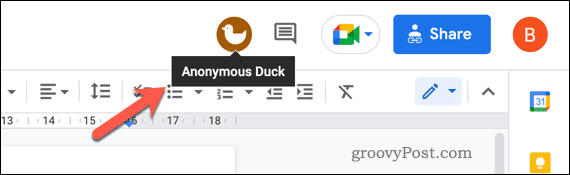
Visas veiktās izmaiņas paliks anonīmas.
Kā apturēt anonīmus lietotājus pakalpojumā Google dokumenti
Konfigurējot savu Google dokumentu dokumentu, lai atļautu anonīmu rediģēšanu, izmaiņu veikšanas laikā varat paslēpt savu identitāti. Tomēr, ja esat dokumenta veidotājs, iespējams, nevēlaties to atļaut.
Lai to apturētu, mainiet kopīgošanas iestatījumus, lai ierobežotu lietotājus, kuri var rediģēt dokumentu. Varat izvēlēties to iestatīt tikai lasīšanas režīmā, ļaujot anonīmiem lietotājiem skatīt (bet ne rediģēt) dokumentu.
Varat arī pārslēgties tikai uz ielūguma režīmu. Tas ierobežo piekļuvi dokumentam lietotājiem, kurus uzaicināt, izmantojot viņu Gmail konta informāciju. Šādi uzaicinātie lietotāji var skatīt vai rediģēt dokumentu tikai tad, kad ir pierakstījušies, un to darot nevar būt anonīmi.
Dokumentu rediģēšana pakalpojumā Google dokumenti
Ja pareizi izpildāt iepriekš minētās darbības, jums vajadzētu būt anonīmam pakalpojumā Google dokumenti. Ja vēlaties pārslēgties atpakaļ, aizveriet inkognito režīma logu vai pierakstieties atpakaļ savā Google kontā.
Vēl viens veids, kā rediģēt dokumentu, citiem to neredzot, ir izmantot Google dokumentus bezsaistē. Tomēr, ja strādājat pie dokumenta kopā ar citiem, notiks neatbilstība starp bezsaistē veiktajām izmaiņām un to veiktajām izmaiņām.
Vai neesat Google dokumentu cienītājs? Jūs vienmēr varat eksportējiet to Word formātā un izmantot Office tā vietā datorā vai Mac datorā.
Kā atrast savu Windows 11 produkta atslēgu
Ja jums ir jāpārsūta Windows 11 produkta atslēga vai tā ir nepieciešama, lai veiktu tīru OS instalēšanu,...
Kā notīrīt Google Chrome kešatmiņu, sīkfailus un pārlūkošanas vēsturi
Pārlūks Chrome veic lielisku darbu, saglabājot jūsu pārlūkošanas vēsturi, kešatmiņu un sīkfailus, lai optimizētu pārlūkprogrammas veiktspēju tiešsaistē. Viņa ir kā...
Cenu saskaņošana veikalā: kā iegūt cenas tiešsaistē, iepērkoties veikalā
Pirkšana veikalā nenozīmē, ka jums ir jāmaksā augstākas cenas. Pateicoties cenu saskaņošanas garantijām, jūs varat saņemt tiešsaistes atlaides, iepērkoties...
Kā uzdāvināt Disney Plus abonementu, izmantojot digitālo dāvanu karti
Ja jums patika Disney Plus un vēlaties to kopīgot ar citiem, tālāk ir norādīts, kā iegādāties Disney+ dāvanu abonementu...